群集シミュレーションのアクターを選択した後、パーティクル用のエミッタを選択できます。各アクターのインスタンスは、放出時に各パーティクルにアタッチされます。
通常の ICE パーティクル シミュレーションと同様に、CrowdFX シミュレーションで使用されるパーティクルは、1 つまたは複数のエミッタから放出されます。これには、選択するオブジェクトでも、特殊なディレクショナル エミッタ(歩行者シミュレーションの場合)でも、両方のタイプの組み合わせでも使用できます。
選択または描画する各エミッタは、群集モデルの[エミッタ](Emitters)グループに追加されます(「群集シミュレーションの構造」を参照)。
特定のエミッタ オブジェクトを使用しない場合は、歩行者またはスタジアムのどちらかの群集シミュレーションを作成するときに、既定のエミッタ オブジェクトが自動的に作成されます。「群集パーティクル シミュレーションを作成する」を参照してください。
ディレクショナル エミッタは、カスタム プロパティを持つポリゴン メッシュであり、歩行者(移動タイプ)群集シミュレーションで使用されます。このエミッタは、放出時におけるパーティクル(したがって、そのパーティクルにインスタンス化されたアクター)の初期方向を割り当てることができ、矢印(双方向の場合もあります)で示されます。パーティクル シミュレーションを実行すると、アクタは最初、示された方向に移動します。もちろん、「群集パーティクル放出を設定する」の説明に従って、初期化時にパーティクルの方向を設定することができます。
 [群集](Crowd)
[群集](Crowd)  [作成](Create)
[作成](Create)  [ディレクショナルエミッタの描画](Draw Directional Emitter)コマンドを選択します。
[ディレクショナルエミッタの描画](Draw Directional Emitter)コマンドを選択します。
ディレクショナル エミッタ オブジェクトが、[Emitters_Root] ノードの下、および群集モデルの[エミッタ](Emitters)グループに追加されます。
また、[エミッタ データの設定](Set Emitter Data) ICE ツリーが、エミッタ オブジェクトのモデリング領域に作成されます。
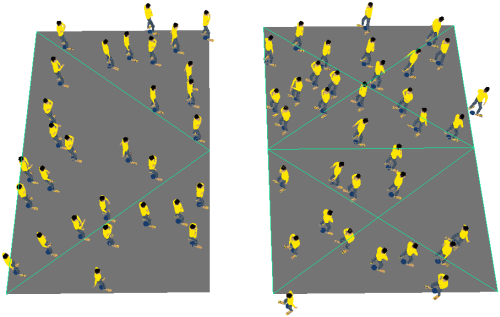
1 つまたは複数のサーフェイス オブジェクト(ポリゴン メッシュまたは NURBS サーフェイス)を群集シミュレーションのパーティクル エミッタとして割り当てできます。パーティクルは放出時にグローバル Z 方向を向いています。
歩行者シミュレーションの場合、パーティクルは既定で、オブジェクトのサーフェイスから放出されるので、おそらく、グリッドや円盤などのフラットなオブジェクトを使用することが最善です。
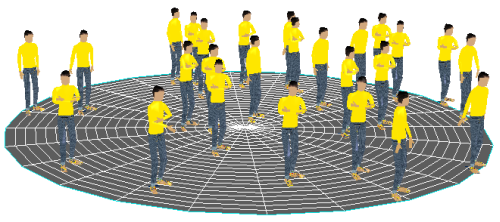
スタジアム シミュレーションの場合、エミッタ オブジェクトとして水平ポリゴン メッシュ(通常、グリッド)を作成する必要があります。1 つのパーティクルがオブジェクト上の各ポリゴンから放出されます。エミッタの解像度を変更して、パーティクルの数を変更できます。
サイズの異なる複数のエミッタ オブジェクトを使用しており、それらがグループにまとめられている場合は、オブジェクトごとに放出されるパーティクルの数は、ポリゴンが最も少ないメッシュによって決まります。この問題を解決するには、すべてのオブジェクトを単一のメッシュにマージしてエミッタとして使用します。この結果、ポリゴンごとに 1 つのパーティクルが放出されます。
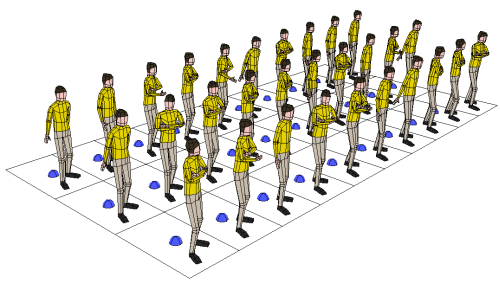
エミッタを編集するには、その ICE ツリーにあるSet Emitter Data(エミッタ データを設定する)コンパウンドを開きます。
数あるオプションの中でも、特定のエミッタから特定のマテリアルを伴うアクターを放出するなど特定のエフェクトを持つエミッタを特定しようとする場合に、エミッタの[ID]を一意の値に設定できます(「アクターのマテリアルとテクスチャを修正する」などで)。Get Crowd Emitter ID(群集エミッタ ID の取得)コンパウンドを使用すると、このデータを ICE ツリーで簡単に使用できます。
ディレクショナル エミッタの場合、[グリッドの作成](Create Grid)オプションを選択し、続いて[U/V サブディビジョン](U/V Subdiv)値を増やして、エミッタの解像度を高くします。これにより、エミッタの各ポイントでパーティクルを放出したり、ウェイト マップを使用して放出をフィルタすることができます。「ウェイト マップを使用して放出エリアを定義する」を参照してください。
ICE ツールバーから適切な[エミッタ](Emitter)コマンドを使用して、いつでも現行の群集にエミッタを追加できます。
エミッタを複製する場合、そのコピーは自動的に[エミッタ](Emitters)グループに追加されます。続いて、その[エミッタ データの設定](Set Emitter Data)コンパウンドでそのプロパティを編集できます。
[エミッタ](Emitters)グループのすべてのエミッタ オブジェクトの非表示状態を切り替えるには、次のいずれかを行います。
 [群集](Crowd)
[群集](Crowd)  [編集](Edit)
[編集](Edit)  [エミッタの表示/非表示](Show/Hide Emitters)コマンドを選択します。
[エミッタの表示/非表示](Show/Hide Emitters)コマンドを選択します。